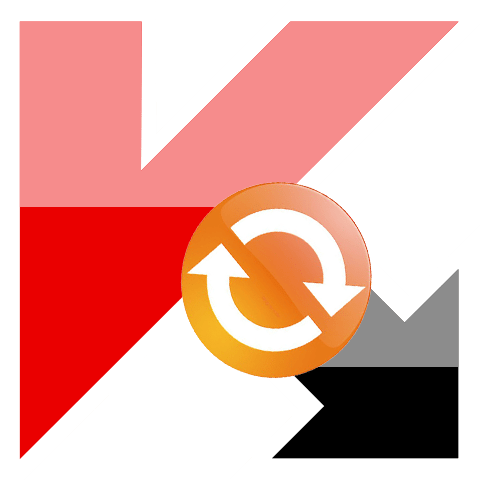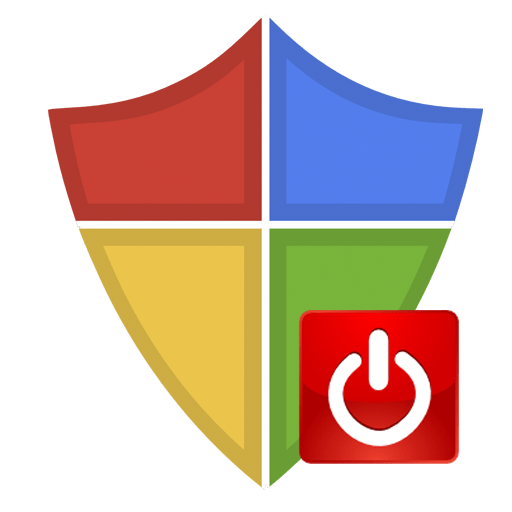Зміст
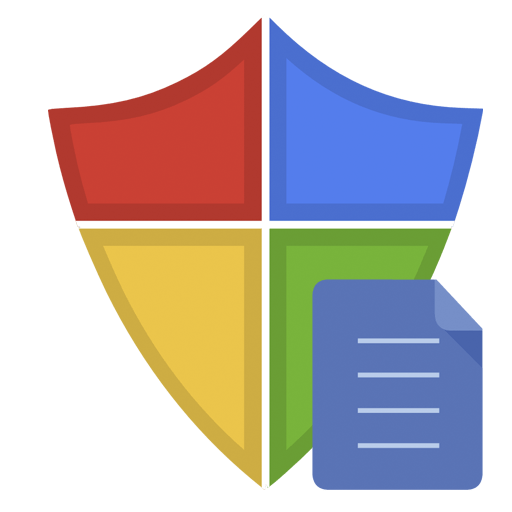
В інтернеті можна підчепити безліч небезпечних вірусів, які шкодять системі і файлів, а антивіруси, в свою чергу, активно захищають ОС від таких атак. Зрозуміло, що не завжди антивірус може виявитися прав, адже його інструменти закінчуються на пошуку сигнатур і евристичному аналізі. І коли ваша захист починає блокувати і видаляти завантажуваний файл, в якому ви впевнені, варто вдатися до відключення антивірусної програми і/або додавання файлу в білий список. Кожен додаток індивідуально, тому налаштування кожного з них відрізняються.
Завантажуємо заблокований антивірусом файл
Забезпечення захисту від шкідливих програм сучасними антивірусами досить висока, але всі вони можуть помилятися і блокувати нешкідливі об'єкти. Якщо користувач впевнений, що все безпечно, він може вдатися до деяких заходів.
Kaspersky Anti-Virus
- На початку вимкніть захист Kaspersky Anti-Virus
. Для цього перейдіть в
«Налаштування»
&8212;
«Загальні»
.
- Перемістіть повзунок у протилежну сторону.
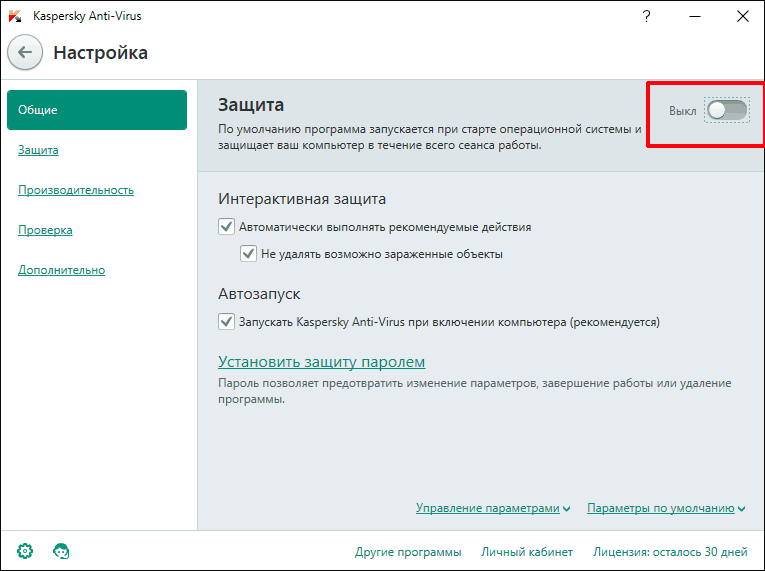
Детальніше: як відключити Kaspersky Anti-Virus на час
- Тепер викачуємо потрібний файл.
- Після нам потрібно поставити його в виключення. Переходити»Налаштування"
&8212;
" загрози та виключення»
&8212;
" налаштувати винятки»
&8212;
»додати"
.
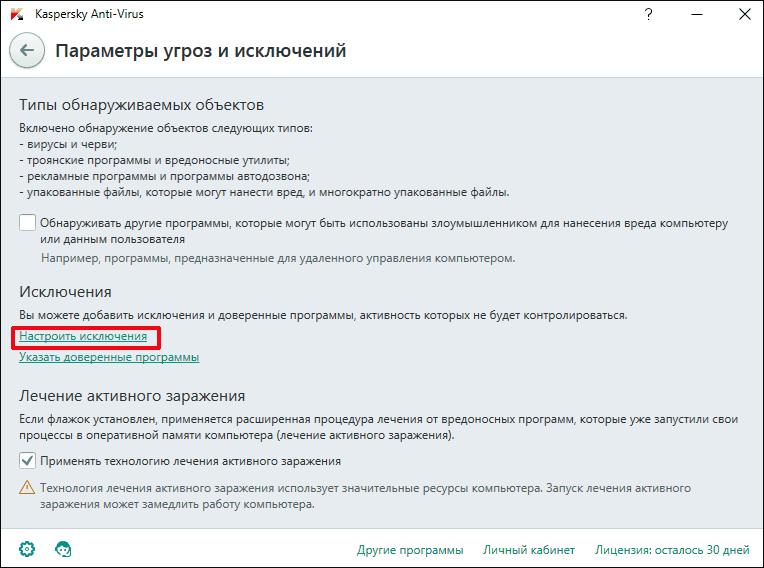
- Додаємо завантажений об'єкт і зберігаємо.
Детальніше: як додати файл до винятків Антивірусу Касперського
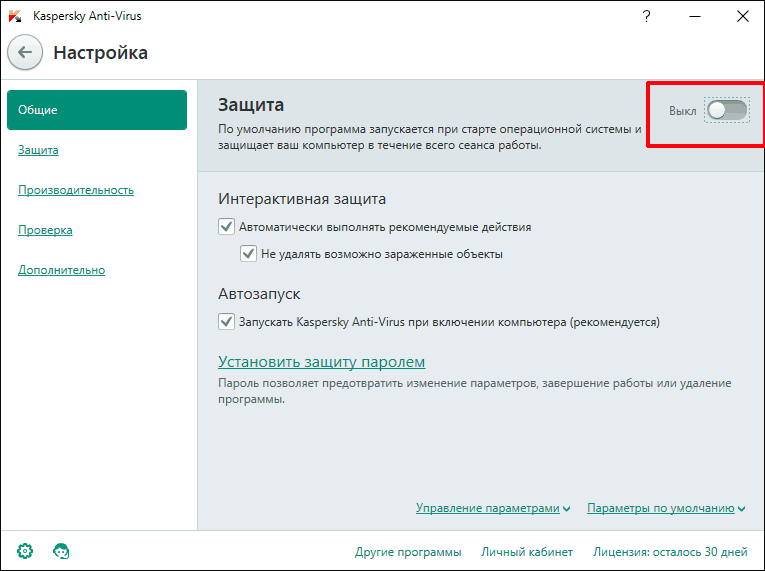
Детальніше: як відключити Kaspersky Anti-Virus на час
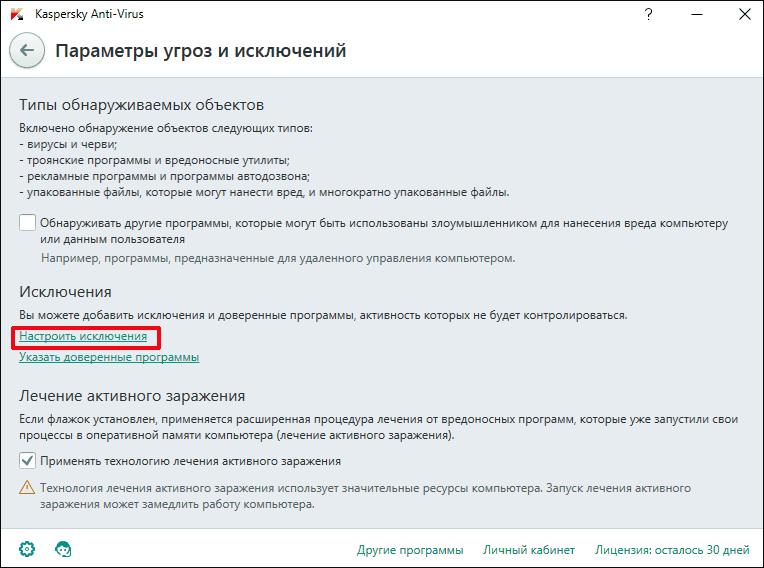
Детальніше: як додати файл до винятків Антивірусу Касперського
Avira
- У головному меню Avira перемикаємо повзунок вліво навпроти опції «Real-Time Protection» .
- Також робимо з іншими компонентами.
- Тепер викачуємо об'єкт.
- Ставимо його в виключення. Для цього пройдіть по шляху «System Scanner» &8212; »Налаштування" &8212; «винятки» .
- Далі натискаємо три точки і уточнюємо розташування файлу, після тиснемо»додати" .
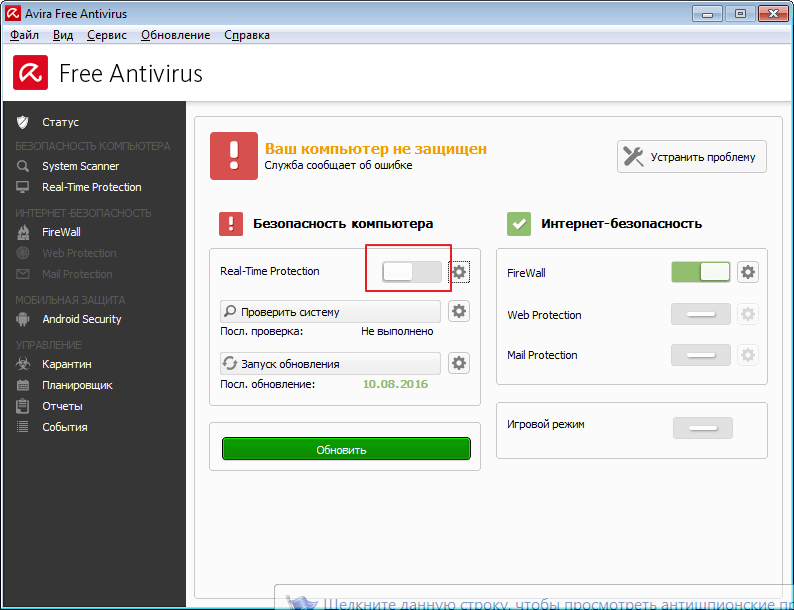
Детальніше: Як відключити антивірус Авіра на час
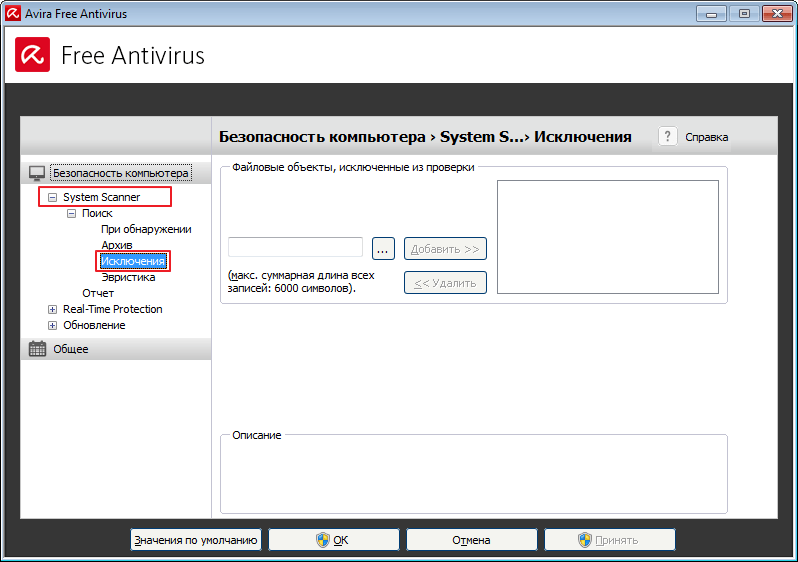
Детальніше: додаємо список винятків в Avira
Dr.Web
Знаходимо значок антивіруса Dr.Web на панелі завдань і в новому вікні тиснемо на іконку замку.
- Тепер переходимо в " компоненти захисту» і вимикаємо їх усі.
- Тиснемо для збереження значок замку.
- Завантажуємо потрібний файл.
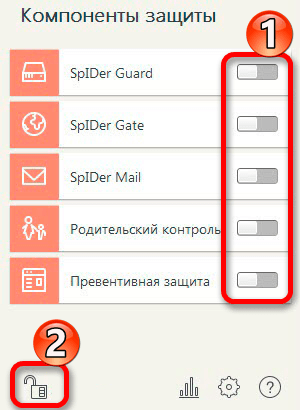
Детальніше: відключення антивірусної програми Dr.Web
Avast
- Знаходимо значок Avast захисту на панелі завдань.
- У контекстному меню наведіть на " керування екранами Avast» і в випадаючому списку виберіть відповідний вам варіант.
- Завантажуємо об'єкт.
- Переходимо в Налаштування Аваст, а після»Загальні" &8212; «винятки» &8212; " шлях до файлів» &8212; " огляд» .
- Знаходимо необхідну папку, в якій зберігається потрібний об'єкт і тиснемо «ОК» .
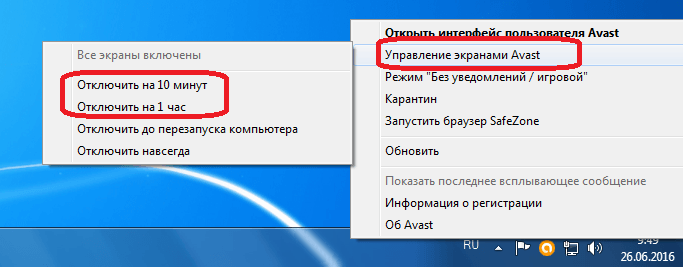
Детальніше: відключення антивіруса Аваст
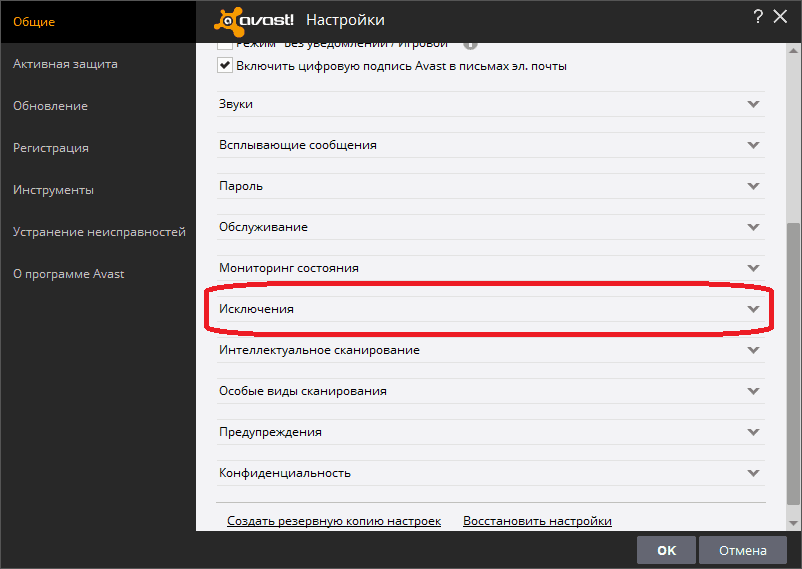
Детальніше: додавання винятків в антивірус Avast Free Antivirus
McAfee
- В головному меню програми McAfee переходимо в " захист від вірусів та шпигунських програм» &8212; " перевірка в режимі реального часу» .
- Відключаємо, вибравши час, через яке програма вимкнеться.
- Підтверджуємо зміни. Так само робимо з іншими компонентами.
- Викачуємо необхідні дані.
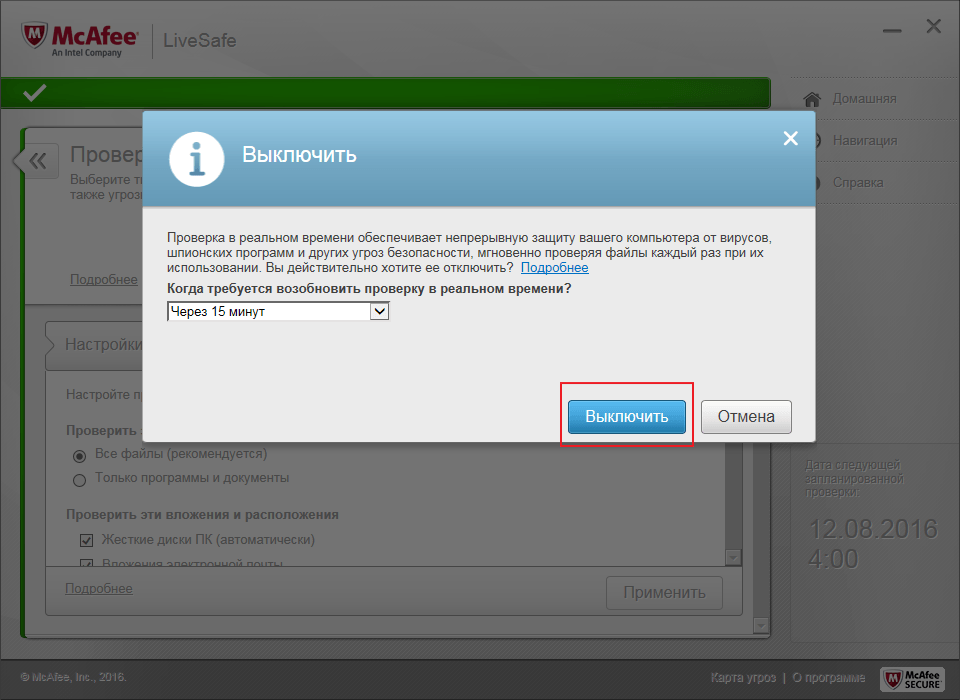
Детальніше: як вимкнути антивірус McAfee
Microsoft Security Essentials
- Відкрийте Microsoft Security Essentials і перейдіть до розділу " захист у реальному часі» .
- Збережіть зміни та підтвердьте дії.
- Тепер можна завантажувати блокується файл.
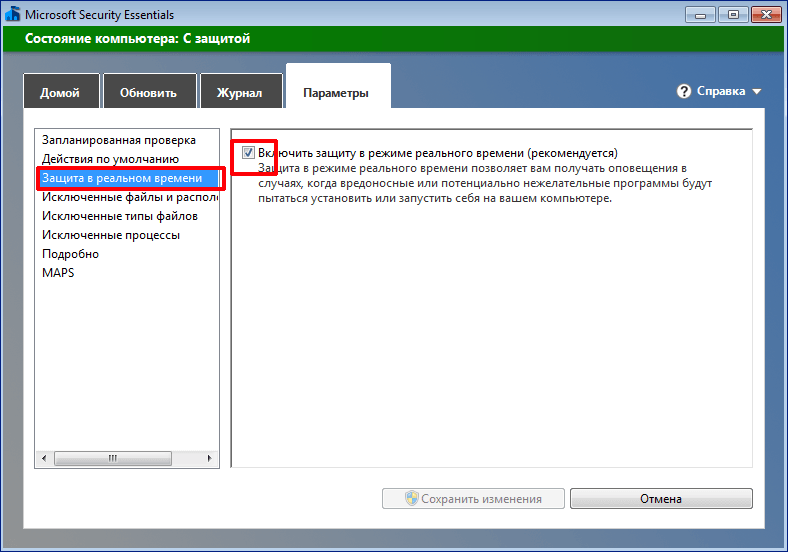
Детальніше: Відключаємо Microsoft Security Essentials
360 Total Security
- В 360 Total Security натискаємо на значок зі щитом у верхньому лівому кутку.
- Тепер в Налаштуваннях знаходимо «вимкнути захист» .
- Погоджуємося, а після викачуємо потрібний об'єкт.
- Тепер переходимо в Налаштування програми і білий список.
- Натискаємо на «Додати файл» .
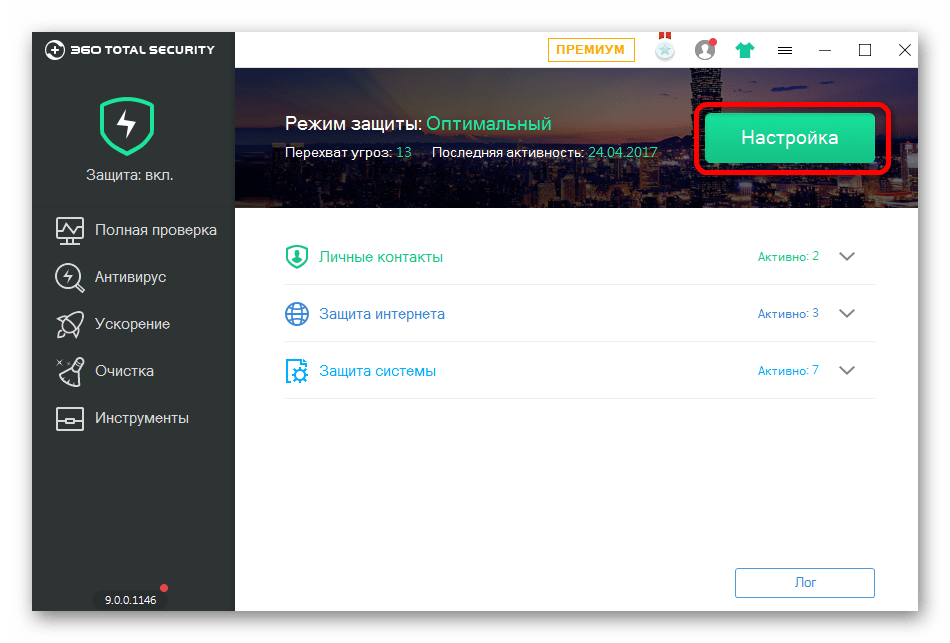
Детальніше: вимкнення антивірусної програми 360 Total Security
Детальніше: додавання файлів до виключення антивірусу
Антивірусні додатки
Багато антивірусні програми разом з іншими компонентами захисту встановлюють свої доповнення для браузерів, з дозволу користувача. Ці плагіни призначені для повідомлення Користувача про небезпечні сайтах, файлах, деякі можуть і зовсім блокувати доступ до можливих загроз.
Даний приклад буде показаний на браузері Opera .
- В Опері переходимо в розділ «Розширення» .
- Відразу завантажиться список встановлених аддонів. Виберіть зі списку доповнення, яке відповідає за захист браузера і натисніть»вимкнути" .
- Тепер антивірусне розширення неактивне.
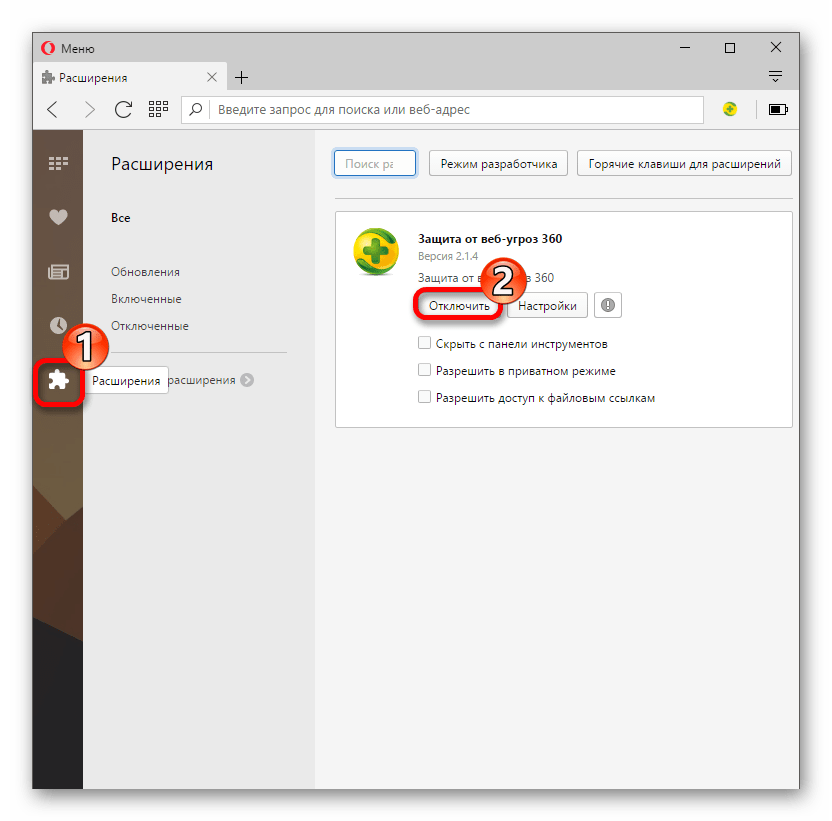
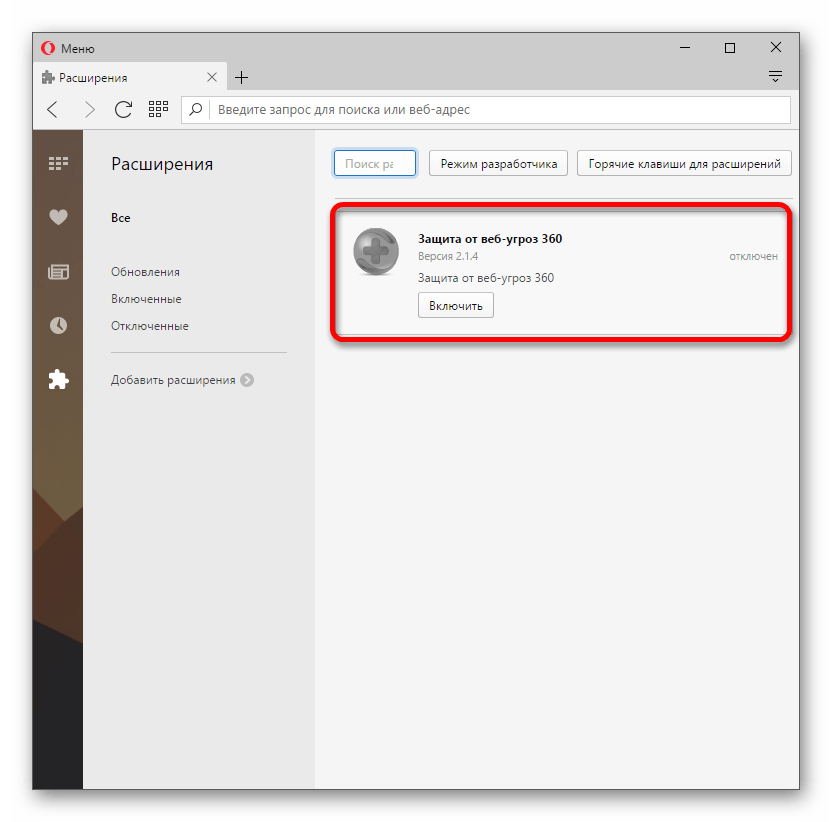
Після всіх процедур не забуде назад включити всю захист, адже в іншому випадку ви піддаєте систему небезпеки. Якщо ви додаєте щось в виключення антивіруса, то повинні бути повністю впевнені в безпеці об'єкта.